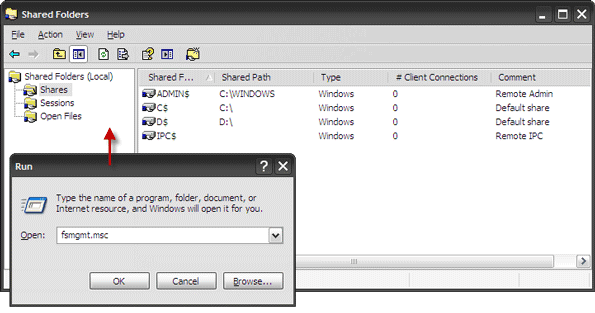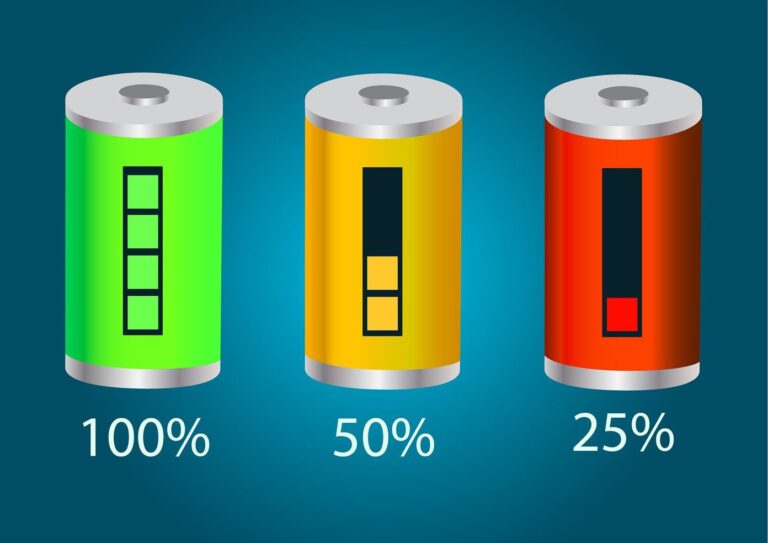Как перейти на SSD без переустановки Windows
Искусственный интеллект поможет тебе заработать!
Недавно я получил SSD для своего ПК, поэтому мне предстояла тяжелая переустановка Windows. Я переустанавливаю Windows каждые 6 месяцев или около того, потому что после такого длительного использования наличие нескольких программ и драйверов для установки / удаления приводит к тому, что ПК выдает случайные ошибки и портит мой реестр и системные компоненты. Но я сделал переустановку только в феврале этого года и не был в настроении снова проходить этот процесс. Поэтому я решил перенести свою операционную систему на SSD как есть.
Программы для Windows, мобильные приложения, игры - ВСЁ БЕСПЛАТНО, в нашем закрытом телеграмм канале - Подписывайтесь:)
 Правду сказали!! Золотой Глаз Фотография
Правду сказали!! Золотой Глаз Фотография
Для этого используется функция Disk Clone. Итак, давайте посмотрим, как это делается. Прежде чем мы продолжим, в качестве меры предосторожности создайте резервную копию данных на диске C: и выполните дефрагментацию диска.
Полезный совет: запутались между SSD и HDD и почему все рекомендуют перейти на SSD? Мы здесь, чтобы помочь вам понять.
Шаг 1: Прежде всего, перейдите на Мой компьютер и проверьте размер вашего диска C:. Если он подходит для вашего SSD, все в порядке. В противном случае вам придется удалить из него некоторые файлы, чтобы освободить место. Один из способов уменьшить размер диска C: — переместить Пользователи папки на другой диск.
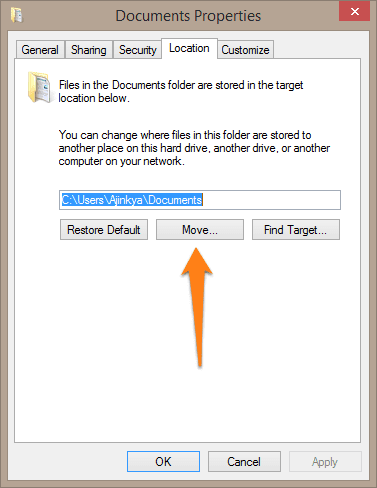
Чтобы переместить папки пользователей, создайте папку в другом месте, откройте С: водить > твой имя пользователя папка> щелкните правой кнопкой мыши на каждом из них (Документы, Музыка, Картинки), нажмите на Пканаты и под Место нахождения вкладка, нажмите на Переехать и выберите папку, которую вы создали.
Шаг 2. Существует множество приложений для клонирования дисков, но EaseUS ToDo Backup прост в использовании и имеет возможность специально клонировать на твердотельные накопители. Скачать Резервное копирование задач EaseUS и установите его. Откройте приложение и нажмите Клон в верхней правой части.
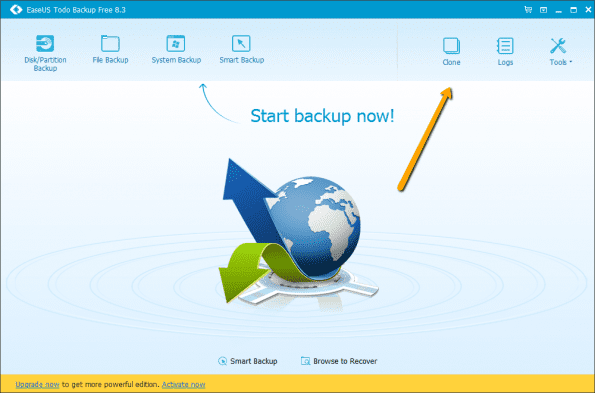
Шаг 3: Выберите диск Windows и нажмите Следующий.

Шаг 4: Теперь он попросит ваш целевой диск, который является вашим SSD, скопировать содержимое вашего диска C:. Убедитесь, что вы выбрали Оптимизировать для SSD вариант в левом нижнем углу окна. Выберите свой SSD и нажмите Следующий.

Если вы получите сообщение о том, что исходный диск слишком велик, вам придется дополнительно уменьшить содержимое вашего диска Windows.
Шаг 5: После завершения процесса загрузитесь с SSD, либо выбрав его в меню загрузки, либо изменив порядок дисков в BIOS. После успешной загрузки Windows удалите данные со старого диска Windows.
Шаг 6: Нам также необходимо убедиться, что Windows отключила дефрагментацию для вашего SSD. Если вы работаете в Windows 7, просто повторно запустите индекс производительности Windows, чтобы Windows определила, что вашим новым диском является SSD, и отключила дефрагментацию. Для пользователей Windows 8 и 8.1 найдите Дефрагментация и оптимизация ваших дисков и проверьте, показывает ли это X% обрезано против вашего SSD.

Нам также нужно проверить, включена ли команда TRIM. Просто откройте CMD и введите:
Запрос поведения fsutil disabledeletenotify
Если вы получите 0, то он включен, если вы получите 1, то нет. Если вы получили 1, то узнайте, поддерживает ли ваш SSD TRIM или нет.

Наконец, если что-то пойдет не так и вы не сможете загрузиться, вы знаете, где найти помощь.
Вывод
Переустановка Windows, драйверов и всех ваших программ всегда утомительна. В прошлом мы показывали вам, как восстановить вашу Windows как есть, и теперь вы также знаете, как перенести установку Windows с одного диска на другой. Более того, этот метод не ограничивается только SSD, он будет работать и на традиционных HDD.
Программы для Windows, мобильные приложения, игры - ВСЁ БЕСПЛАТНО, в нашем закрытом телеграмм канале - Подписывайтесь:)